3 manieren om offline te verschijnen in Discord
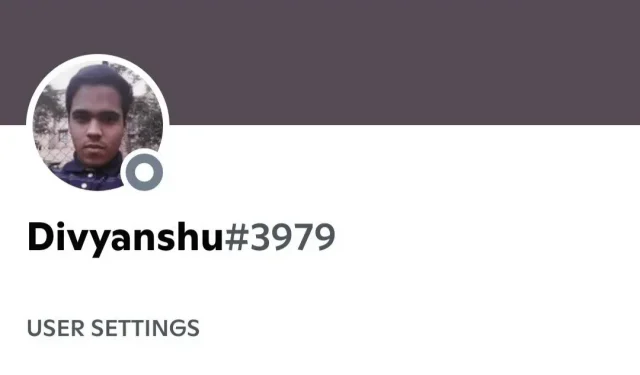
Omdat het zo gemakkelijk is om te chatten met de plaatsen en clubs die je wilt, tussen groepen te schakelen en tekst- of spraakberichten te kiezen, afhankelijk van je voorkeuren, blijft Discord een populair netwerk.
Er zijn echter momenten waarop u niets wilt doen en onopgemerkt wilt blijven.
Discord biedt verschillende statusinstellingen, in tegenstelling tot andere chat-apps zoals WhatsApp en Skype, waarmee gebruikers offline op Discord kunnen verschijnen.
Zoek niet verder als je je ooit hebt afgevraagd hoe je offline op Discord kunt verschijnen. Deze walkthrough leidt je door de vele categorieën van Discord-status en hoe je offline kunt gaan in Discord door simpelweg je huidige status met een paar klikken te wijzigen.
Alle soorten statussen in Discord
Er zijn momenteel vier verschillende statussen op Discord. Ze zijn te zien naast de gebruikersnaam in je vriendenlijst, in de servergebruikerslijst en in de bio-pop-up als gekleurde symbolen.
Het volgende definieert elke Discord-status:
Online (Groene cirkel)
Het toont uw systeemactiviteit (niet noodzakelijkerwijs met behulp van Discord). Wanneer Discord is geopend, verschijnt deze standaardstatus. Een groene stip naast je profielfoto betekent dat je status Online is.
Mensen kunnen met je chatten wanneer ze je online status zien.
Vakantiehalve maan in het geel
Anderen zeggen misschien dat je je toetsenbord (AFK) al een tijdje niet hebt gebruikt, kijkend naar je inactieve toestand. De inactieve status wordt weergegeven als een gele stip naast uw avatar wanneer deze actief is.
De app stelt een in behandeling zijnde status in wanneer je een tijdje inactief bent geweest op Discord. U kunt het echter ook handmatig installeren. Houd er rekening mee dat de auto-idle-status verdwijnt wanneer u terugkeert naar de Discord-app.
U kunt de status echter handmatig instellen op oneindige tijd.
De rode cirkel betekent niet storen.
Wanneer u de modus Niet storen of Niet storen inschakelt, vertelt het mensen dat u niet beschikbaar bent om te chatten en u niet mag storen. Het verschijnt als een rode stip naast je afbeelding.
Ook worden alle desktopwaarschuwingen van Discord onmiddellijk uitgeschakeld wanneer u deze status heeft.
Onzichtbaar (grijze cirkel)
Zelfs als de Discord-client open is, zorgt de status “Onzichtbaar” ervoor dat je offline lijkt. Je contacten en servergebruikers zien je offline als je status is ingesteld op Onzichtbaar.
Zoals gewoonlijk kunt u de functies van Discord blijven gebruiken, inclusief sms-berichten. Hoewel je nog steeds alle functies van Discord kunt gebruiken, zal iedereen zien dat je offline bent.
Ter informatie: met Discord kunt u ook een aangepast bericht specificeren dat moet worden weergegeven voor elk van de vier statustypen, wat u van geval tot geval en voor een specifieke periode kunt doen. Dit wordt aangepaste status genoemd.
Als je van iets heel cools houdt; je kunt deze status elke gewenste naam geven, zodat mensen weten wat je van plan bent en waarom je geen contact hebt gehad.
U kunt aangeven hoe lang u wilt dat dit bericht zichtbaar blijft door de optie Wissen na te selecteren.
Het instellen van een aangepaste status is een andere gemakkelijke manier om uw huidige activiteit te delen die tot 4 uur per keer kan duren.
Waarom wil je offline verschijnen op Discord?
Discord is geweldig voor communicatie, hoewel het soms vervelend kan zijn. Wat gebeurt er als je niet wilt dat iemand weet dat je online bent? Of misschien krijg je veel meldingen?
Je kunt ervoor kiezen om offline in Discord te verschijnen wanneer je je gilde onderhoudt, je concentreert op knutselen of nivelleren, of gewoon wat rust wilt zonder de server te verlaten.
Als je eenmaal “Onzichtbaar” hebt gekozen, kun je games blijven spelen en je verplichtingen zonder onderbreking nakomen.
Niemand zal weten dat uw status onzichtbaar is, in tegenstelling tot andere beschikbare alternatieven.
De “onzichtbare” status van Discord, waarmee gebruikers voor anderen offline kunnen lijken terwijl de app volledig blijft werken, is perfect voor wanneer gamers een beetje rust willen, maar toch op de hoogte willen blijven van berichten die naar hun servers worden bezorgd.
Helaas is er geen mechanisme om uw status toe te passen op een Discord-server of een vriend. Dit betekent dat uw aanwezigheid op alle servers voelbaar is als u online bent.
Het behouden van privacy en beschikbaarheid voor je goede vrienden kan een beetje vervelend zijn.
Hoe offline te verschijnen in de Discord desktop-app?
De onderstaande instructies zouden u moeten helpen uw Discord-status te wijzigen zodat deze offline wordt weergegeven, ongeacht uw platform, omdat de gebruikersinterface van Discord hetzelfde is voor desktop- en browser-apps.
- Open de Discord-website of de originele Discord-client voor Windows, Mac of Linux om aan de slag te gaan.
- Controleer de linkerbenedenhoek van het Discord-venster. Je gekozen avatar en je Discord-naam zouden daar als een pictogram moeten verschijnen. Bovendien geeft een groene statusindicator aan dat u online en actief bent. Kies je icoon.
- In de tweede stap verschijnt een statusmenu met verschillende opties. Selecteer Onzichtbaar, de grijze stipoptie, als u uit het zicht wilt verdwijnen en uiteindelijk niemand u kan zien.
- Je verschijnt niet meer direct als lid van de groep. Je kunt Discord verkennen en zelfs berichten naar je vrienden sturen. Je verschijnt gewoon offline.
- Je hebt nog steeds verschillende alternatieven, afhankelijk van hoe je er offline uit wilt zien. Als je er nog steeds wilt zijn, maar iedereen wilt laten weten dat je momenteel niet beschikbaar bent, selecteer je Inactief.
- Ga je een tijdje weg of heb je een belangrijk telefoontje, dan is dit een slimme keuze.
- Hoewel Discord mogelijk beschikbaar is, ben je momenteel offline en wil je niet dat er contact met je wordt opgenomen, dus gebruik de optie Niet storen om iedereen dit te laten weten. Hiermee worden alle bureaubladwaarschuwingen die u in Discord hebt ingeschakeld, gemakkelijk uitgeschakeld.
- Je kunt ook je eigen Discord-status aanmaken. Dit is handig als je dingen aan het maken bent of wilt dat je Discord-vrienden enkele details weten.
Hoe offline verschijnen in de Discord mobiele app?
Volg deze stappen om offline te verschijnen in de Discord-app op je smartphone of tablet:
- Open de Discord-app op je Android- of iOS-apparaat en log in als je dat nog niet hebt gedaan.
- Klik daarna op de profielfoto in de rechter benedenhoek.
- Zoek en selecteer Status instellen in het menu.
- Het menu Status instellen wordt onderaan weergegeven. Selecteer vanaf daar Onzichtbaar.
- Je profielpictogram verschijnt als een grijze stip nadat je je status hebt gewijzigd in “Onzichtbaar”, net als in de desktop-app.
Niets meer te zeggen. Stel uw status in op “Onzichtbaar” om offline te verschijnen in Discord. Serverbeheerders en andere gebruikers kunnen u niet zien wanneer uw status is ingesteld op Onzichtbaar.
Hoe voor een bepaalde tijd offline te verschijnen op Discord?
U kunt vergeten uw status bij te werken als u net zo vergeetachtig bent als ik. Hierdoor zullen mensen je altijd als onbereikbaar ervaren.
U kunt een aangepaste status gebruiken om de periode op te geven waarin u onzichtbaar bent als u dit niet wilt.
Volg deze instructies om een gepersonaliseerde Discord-status aan te maken:
- Start de Discord-app.
- Klik linksonder op je profielfoto.
- Selecteer vervolgens Aangepaste status instellen.
- Hier kunt u een persoonlijk bericht opnemen om hen op de hoogte te stellen van uw status. U kunt aangeven wanneer de status verandert in Wissen.
Wanneer deze periode is verstreken, keren de instellingen terug naar hun standaardwaarden. Maak het onzichtbaar in het statusgedeelte zodat het offline kan worden weergegeven.
Hoe weet u of iemand nep offline is op Discord – 3 methoden
Hoewel het inschakelen van Niet storen acceptabel is, kiezen veel Discord-gebruikers er vaak voor om inactief te blijven, zelfs als ze het platform actief gebruiken. Natuurlijk kun je hierdoor beledigd zijn en proberen te achterhalen waarom.
U kunt echter ook de grote weg inslaan en de “onzichtbare gebruikers” respecteren die privacy eisen door ze met rust te laten.
Het zal niet gemakkelijk zijn om iemand te ontmaskeren omdat Discord om de een of andere reden een ingebouwde status “Onzichtbaar” heeft. De functie moet nog officieel worden goedgekeurd.
Daarom kunnen onze inspanningen tevergeefs zijn. Je kunt naar een paar aanwijzingen zoeken als je nog steeds het gevoel hebt dat je het je nu niet kunt veroorloven om beter te worden of dat je je geesten moet vinden.
- Volg teksten / invoerindicatie
- Voicechat-servers
- Stuur in plaats daarvan tekst
1. Let op teksten/invoerindicatoren.
Je kunt zoeken tussen veel spookgroepen of platforms als je je bij hen aansluit. De beste kans om ze op heterdaad te betrappen, is door de servers te gebruiken om met andere Discord-leden te chatten.
Houd ook de invoerindicator in de gaten die wordt weergegeven wanneer de gebruiker op een tekstveld klikt of begint te typen.
2. Voicechat-servers
U moet ook hun spraakberichten en sms-berichten bijhouden. Controleer de servers die ze regelmatig bezoeken om te zien of er berichten verloren zijn gegaan.
3. Stuur in plaats daarvan tekst
Een bericht sturen is voldoende om iemand te laten weten dat u om hun welzijn geeft en aan hen denkt. Hoogstwaarschijnlijk moesten ze de optie “Onzichtbaar” gebruiken om aan sommige criminelen te ontsnappen, en ze zijn de eerste keer niet aan jou ontsnapt.
Belangrijke feiten over het wijzigen van uw Discord-status
- Er heeft een wereldwijde statusverandering plaatsgevonden. Dit betekent dat je, althans voorlopig, geen server of een bijzonder onaangename persoon kunt kiezen om onzichtbaar te lijken.
- In Discord wordt je status voor iedereen hetzelfde weergegeven.
- Als u vergeet uw status van onzichtbaar te wijzigen, zal Discord u eraan herinneren dit te doen. U hoeft zich geen zorgen te maken dat u het vergeet, want de volgende keer dat u terugkomt, ziet u waarschijnlijk een pop-up waarin u wordt gevraagd of u wilt wijzigen.
- Je status wordt vaak op verschillende apparaten gesynchroniseerd met behulp van Discord. Met andere woorden, als u de status van uw telefoon instelt op “Onzichtbaar”, zullen uw pc-spelvrienden de verandering ook opmerken. De latentie kan echter variëren, afhankelijk van uw netwerk en andere aspecten.
- Het lijkt onmogelijk om verschillende statussen op uw pc en de mobiele Discord-client te hebben.
Conclusie
Alsjeblieft! U bent klaar om de vele functies te verkennen die Discord biedt om u te helpen uw privacy te behouden, vooral op een sociaal platform.
Als u weet hoeveel statusopties u heeft en hoe u ze allemaal kunt gebruiken, kunt u de app beter begrijpen en naar wens aanpassen.
We hopen dat deze blog je twijfels heeft weggenomen over hoe je offline kunt gaan in Discord en de andere statusopties.
FAQ
Wat mis ik als ik offline op Discord verschijnt?
Er gelden geen beperkingen als u uw Discord-status instelt op “Onzichtbaar” om uzelf offline weer te geven. Je hebt nog steeds toegang tot alle Discord-functies alsof je online bent. Het enige verschil is dat je nu als offline verschijnt in Discord.
Kan ik zien of iemand online is maar onzichtbaar op Discord?
Het is niet mogelijk om te bepalen of een bepaalde gebruiker zijn status heeft ingesteld op “Onzichtbaar” als er een grijs pictogram wordt weergegeven naast zijn avatar, wat suggereert dat hij of zij offline is. Zelfs serverbeheerders kunnen dat niet.
Wat zijn de verschillende statussen in Discord?
Discord biedt zijn gebruikers vier soorten beelden op basis van hun vereisten. De vier typen zijn online, stand-by, niet storen en onzichtbaar. Het biedt ook een aanpasbare status om meer personalisatie van de gebruiker mogelijk te maken.
Wat is het verschil tussen de modi Niet storen en Onzichtbaar?
Antwoord: Niet storen geeft aan dat u online bent; u wilt echter niet privé of in groepen gecontacteerd worden. Terwijl Invisible ernaar streeft anderen te laten zien dat je offline bent, zelfs als je alle functies van Discord naadloos gebruikt.
Geef een reactie